
INHOUDSOPGAWE:
- Outeur John Day [email protected].
- Public 2024-01-30 07:25.
- Laas verander 2025-01-23 12:53.
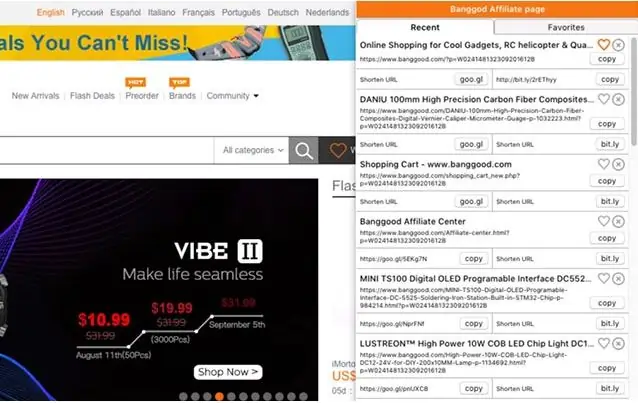
Verkorte weergawe van hierdie instruksies kan gevind word op my persoonlike blog
Geaffilieerde verkope is 'n uitstekende bron van ekstra inkomste vir inhoudskeppers, en baie mense op instruksies gebruik dit.
Op een van die meer gewilde webwerwe met 'n aangeslote program is Bangood. Dit is relatief maklik om 'n aangeslote rekening in te skep, sodat dit nie hier gedek word nie.
Vir my was die grootste ergernis dat die opstel van verwysingsskakels op Banggood 'n handmatige en vervelige taak is. As u 'n produk vind wat u wil deel, moet u die url wysig en u geaffilieerde ID daarby voeg. As u die skakel wil verkort, moet u 'n nuwe webblad oopmaak, die gegenereerde skakel daar plak en die verkorte skakel kopieer voordat u dit kan gebruik. Dit is nie net tydrowend nie, maar laat baie ruimte vir foute.
Gelukkig is daar 'n chroom -uitbreiding wat 'n groot deel hiervan outomatiseer en alles baie vinniger en makliker maak
Stap 1: Installeer Chrome -uitbreiding
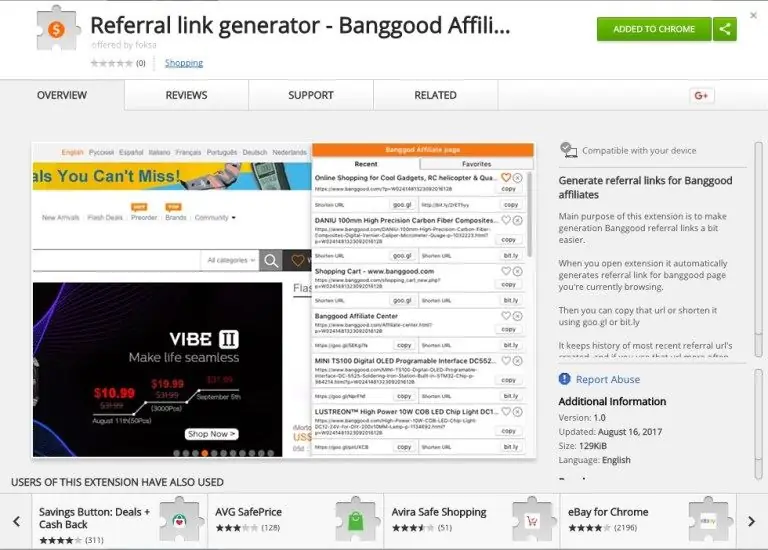
Dit is die maklike deel.
Al wat u hoef te doen is om na die Chrome -webbladwinkelbladsy van die uitbreiding te gaan en op "TOEVOEG AAN CHROMKNOPPIE" te klik
Stap 2: Stel dit op
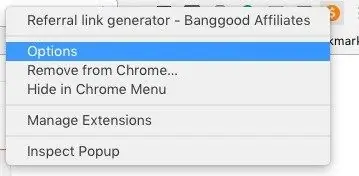
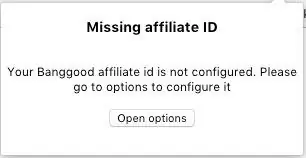
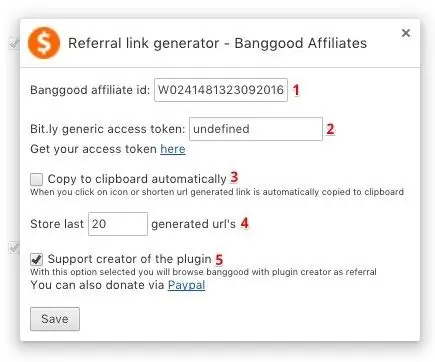
As u die uitbreiding aflaai, moet u 'n paar konfigurasies doen. U kan na die opsies gaan deur met die rechtermuisknop op die ikoon te klik, en dan op "Opsies" of deur die uitbreiding vir die eerste keer oop te maak en dan op die "Opsieknoppie oop" te klik
Opsies behoort vanselfsprekend te wees, maar ek behandel dit hier meer in detail
- Hier moet u u aangeslote ID van Banggood invoer. Hierdie deel is noodsaaklik, sonder dat die uitbreiding nie werk nie
- As u van plan is om die bit.ly -diens te gebruik om u gegenereerde URL's te verkort, voer u hier toegangsteken in. U kan u bit.ly -toegangstoken hier kry
- As hierdie opsie gekies word, word gegenereerde skakels outomaties na die knipbord gekopieer. Dit word ook gedoen as u url verkort
- Hoeveel gegenereerde URL's sal in die onlangse lys gestoor word. Die maksimum waarde is 50
- As hierdie opsie geaktiveer is, sal die uitbreiding die geaffilieerde ID van die skepper byvoeg by die Banggood -bladsy wat u van tyd tot tyd blaai. Dit maak ook die lys met gunstelinge moontlik en ondersteun die verdere ontwikkeling van die uitbreiding.
Sodra alles ingestel is, is u gereed om die uitbreiding te gebruik
Stap 3: Skep skakels
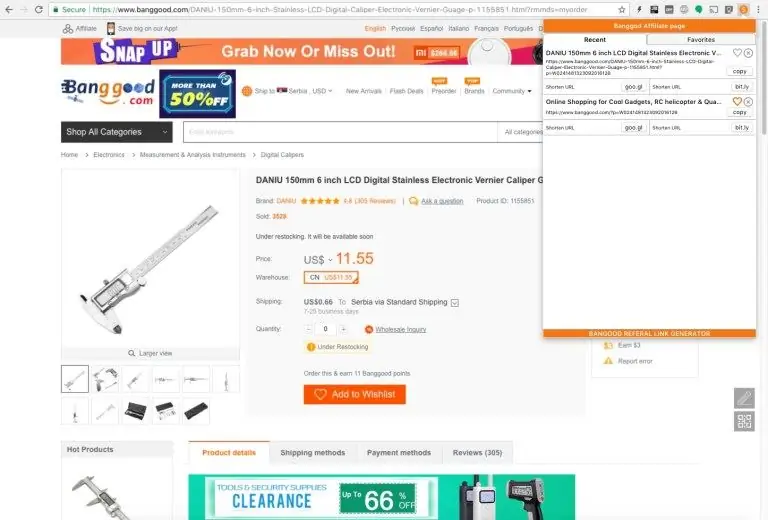

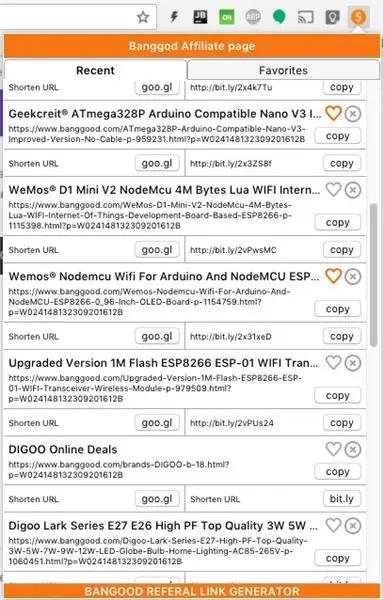
As u na Banggood kyk en 'n produk vind, vind u alles wat u nodig het om op die uitbreidingsikoon te klik. Dit sal 'n venster oopmaak met 'n lys met die mees onlangse gegenereerde URL's
Die verwysings -url vir daardie bladsy is die eerste item in die lys.
Van daaruit kan u die gegenereerde skakel kopieer, of goo.gl of bit.ly gebruik om dit te verkort. Let wel: die eerste keer dat u goo.gl gebruik om url te verkort, moet u toestemming gee vir uitbreiding
Skakels wat u meer gereeld gebruik, kan u by gunstelinge voeg, en skakels wat u nie meer nodig het nie, kan verwyder word.
U kan ook die uitbreiding op enige ander bladsy oopmaak om skakels wat u gegenereer het, te vind en te kopieer
U kan na die video kyk om die uitbreiding in aksie te sien
Stap 4: Wins
Dit sou dit wees.
Hierdie klein uitbreiding het my baie tyd bespaar om die verwysingsskakels van Banggood te skep. Meer tyd beskikbaar beteken dat ek meer goed kan skep:)
Ek hoop dit sal vir jou net so bruikbaar wees as vir my
Lekker geskep:)
Aanbeveel:
Genereer verskillende klanke uit films met slegs Arduino: 3 stappe

Genereer verskillende klanke uit films met slegs Arduino: As-salamu alaykum! Ek wou verskillende klanke genereer soos roofdier, optimus prime & hommel uit transformatorfliek.Eintlik kyk ek " die hacksmith " video oor die maak van roofdierhelm
Kuns uit kommentaar genereer: 5 stappe (met foto's)

Kuns uit kommentaar genereer: Hierdie projek is 'n ambisieuse projek waar ons 'n paar van die mees twyfelagtige dele van die internet, kommentaarafdelings en kletskamers wil gebruik om kuns te skep. Ons wil ook die projek maklik toeganklik maak, sodat almal hul hand kan probeer om
Skakels van veranderlikes in tou met suikerblokkie: 10 stappe
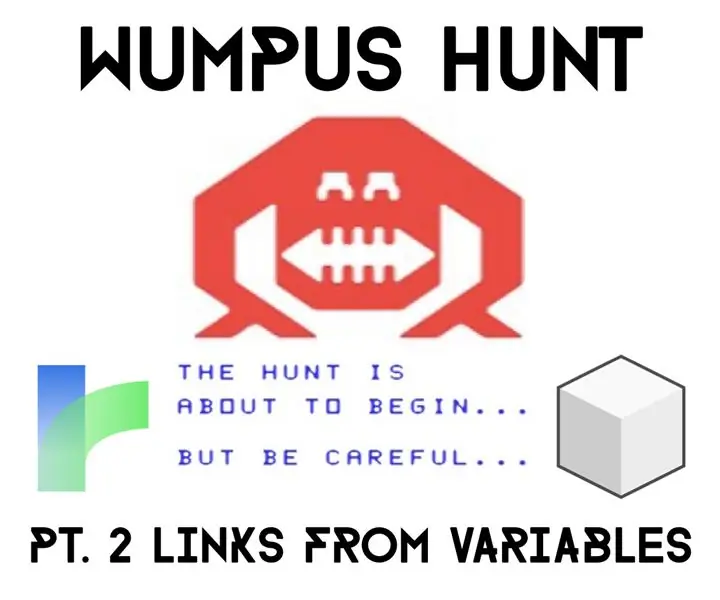
Skakels van veranderlikes in tou met suikerblokkie: ek is so bly dat u weer by my aangesluit het! Dit beteken dat die Wumpus jou nog nie geëet het nie. Goed! Vir diegene wat nie vertroud is nie, hierdie is 'n stel tutoriale wat ek maak om my pragtige oochy-skootchy widdle neef te help met haar senior projek. Hierdie tutoriaal
Hoe om klanke met Arduino te genereer: 3 stappe

Hoe om klanke met Arduino te genereer: In hierdie instruksies het ek 'n stroombaan gemaak wat toon met Arduino genereer. Ek hou baie van eenvoudige en vinnige projekte. Hier is 'n eenvoudige projek van hierdie aard. Dit is 'n show and tell -projek wat ek presies gemaak het met behulp van dokumentasie van Arduino websi
Precision Wire Stripper - Nuwe video -skakels: 3 stappe

Precision Wire Stripper - Nuwe video -skakels: Handmatige roterende draadstropper uit 'n Bic -pen, 'n skroewedraaier en 'n skeermes. Ek het onlangs 'n spoel 30AWG teflondraad gekoop. Ek het gedink dat dit ideaal sou wees vir prototipes, want 'n warm soldeerbout sal nie die isolasie smelt nie. Wel, dit is soort van nie
